Die Datenträgerverwaltung zu finden und zu starten, nicht nur unter Microsofts Windows 11, 10, 8.1, sondern auch auf MS Server Systemen!
1.) ... Starten der erweiterten Windows 11, 10 Datenträgerverwaltung!
2.) ... Weitere Infos zur Windows 11, 10 Datenträgerverwaltung!!
3.) ... Was man so zur Datenträgerverwaltung wissen sollte!
Dieser Screenshot ist unter Windows 11, 10 gemacht worden, wie Sie unten am unter Windows 10 geschossenen Screenshot erkennen können. Sie können dieses Beispiel als Lösung zum Starten der Datenträgerverwaltung bedenkenlos auch auf anderen Versionen von Microsofts Windows Betriebssystemen anwenden, egal, ob es ein Windows Desktop, Tablet, Surface Pro / Go, oder sogar ein Server Betriebssystem ist.
1.) Starten der erweiterten Windows 11, 10 Datenträgerverwaltung!
1. Bitte verwenden Sie das Windows X Menü (Tastenkürzel Windows+X)
2. Und starten Sie die Windows 10 Datenträgerverwaltung!
( ... siehe Bild-1 Punkt 1 bis 3 )
2. Und starten Sie die Windows 10 Datenträgerverwaltung!
( ... siehe Bild-1 Punkt 1 bis 3 )
| (Bild-1) Die Windows 11, 10 Datenträgerverwaltung Finden, Öffnen, Starten! |
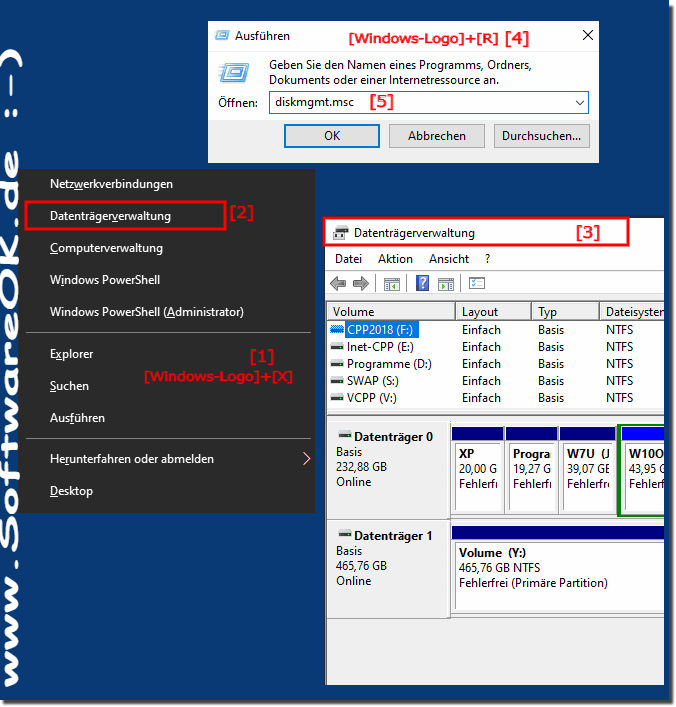 |
Info:
Die Datenträgerverwaltung ist ein in Windows 10 integriertes Tool, das PC-Benutzern weithin bekannt ist. Es ist in der Lage, Sie beim Verwalten von Festplattenpartitionen zu unterstützen, ohne das System neu zu starten und ohne Unterbrechung. Es ist ein praktisches Tool für Windows 10-Benutzer. Die Funktionen der Windows 10-Datenträgerverwaltung lauten wie folgt: Partitionen erstellen, löschen und formatieren. Ändern Sie den Laufwerksbuchstaben und die Pfade. Partition als aktiv markieren. Durchsuchen Sie die Partition, um Dateien anzuzeigen. Partition zu erweitern und zu verkleinern. Spiegel hinzufügen. Formatieren Sie eine brandneue Festplatte, bevor Sie sie verwenden können.
Die Datenträgerverwaltung ist ein in Windows 10 integriertes Tool, das PC-Benutzern weithin bekannt ist. Es ist in der Lage, Sie beim Verwalten von Festplattenpartitionen zu unterstützen, ohne das System neu zu starten und ohne Unterbrechung. Es ist ein praktisches Tool für Windows 10-Benutzer. Die Funktionen der Windows 10-Datenträgerverwaltung lauten wie folgt: Partitionen erstellen, löschen und formatieren. Ändern Sie den Laufwerksbuchstaben und die Pfade. Partition als aktiv markieren. Durchsuchen Sie die Partition, um Dateien anzuzeigen. Partition zu erweitern und zu verkleinern. Spiegel hinzufügen. Formatieren Sie eine brandneue Festplatte, bevor Sie sie verwenden können.
2.) Weitere Infos zur Windows 10 Datenträgerverwaltung!
►► Kann man den USB-Laufwerksbuchstabe bei Windows 7, 8.1, 10 ändern?
►► Wie formatiere ich unter Windows 8.1/10 neue Festplatten, oder erstelle eine neue Partition?
►► Verstecken einer Festplatten-Partition, oder Laufwerks unter Windows!
►► USB-Laufwerke, die nicht erkannt werden unter Windows 10/8.1/7, warum?
3.) Was man so zur Datenträgerverwaltung wissen sollte!
Das moderne Windows 10 enthält das praktische Dienstprogramm zur Datenträgerverwaltung . Sie können Partitionen direkt aus Windows erstellen, verkleinern und entfernen.
Wie der Name schon sagt, ist Disk Management ein Verwalter für die Datenträger jeglicher Art, im MS hauseigener Lösung für die Speicherplatzverwaltung biete das Datenträgerverwaltungs-Tool über die Basis Funktionen einschließlich Auswahl der Partition, Änderung von Laufwerkbuchstaben und Pfaden, Formatierung von HD Bereichs. Sie können auch die Eigenschaften jeder Partition auf Ihrem PC unter Datenträgerverwaltung auf Windows 10 überprüfen. Zusätzlich zu diesen Funktionen verfügt Windows 10 Disk Management über zwei neue Funktionen im Vergleich alten zu Windows, die Volumen erweitern und Volumen verkleinern kann.
